WordPress에서 변경 사항을 취소하는 방법(게시물 및 문의 양식)
게시 됨: 2022-04-15WordPress의 변경 사항을 취소하고 게시물이나 양식을 이전 버전으로 복원하시겠습니까?
우리는 모두 실수로 게시물의 섹션이나 양식의 필드를 삭제했습니다. 좋은 점은 WordPress가 기본적으로 여러 버전의 콘텐츠를 저장하므로 언제든지 이전 상태로 돌아갈 수 있다는 것입니다.
이 게시물에서는 게시물 또는 WordPress 양식의 변경 사항을 취소하고 이전 버전으로 복원하는 방법을 보여줍니다.
게시물 기록 및 백업이 유용한 이유
콘텐츠를 만들 때 첫 번째 초안은 완벽하지 않으며 일반적으로 최소한 몇 가지 변경이 필요합니다. 사실, 최고의 콘텐츠는 대개 많은 편집과 개선의 산물입니다.
고맙게도 WordPress는 60초(클래식 편집기) 또는 10초(블록 편집기)마다 게시물 사본을 자동으로 저장합니다. 자동 저장 기능은 어떤 이유로든 브라우저가 멈추거나 컴퓨터가 다시 시작되는 경우 변경 사항이 저장되도록 합니다.
WordPress는 또한 수동으로 초안 저장 , 업데이트 또는 게시를 클릭할 때 콘텐츠 백업을 생성합니다.
당연히 귀하와 다른 사용자가 귀하의 사이트 콘텐츠에 대해 수행한 모든 변경 사항을 기록하는 것은 매우 중요합니다. 다음은 WordPress 개정의 중요성을 강조하는 몇 가지 이유입니다.
- 실수 실행 취소: 백업을 사용하면 언제든지 쉽게 오류를 실행 취소하고 사본을 이전 버전으로 복원할 수 있으므로 스트레스 없이 콘텐츠를 작성할 수 있습니다.
- 다중 작성자 사이트를 위한 더 쉬운 관리: 동일한 사이트에 여러 작성자가 있는 경우 편집자가 수정본을 사용하여 게시물에 대한 전체 변경 내역을 추적하고 필요한 경우 실수를 취소하는 것이 훨씬 더 쉽습니다.
- 효율적인 SEO 및 CRO 실험: 시간 경과에 따른 모든 변경 사항에 대한 백업이 있을 때 최적화 실험을 실행하는 것이 훨씬 더 편리합니다. 수정을 사용하여 게시물 또는 WordPress 양식의 최고 성능 버전으로 쉽게 되돌릴 수 있습니다.
WordPress에는 게시물에 대한 기능 수정 기능이 내장되어 있습니다. 그러나 연락처 양식의 경우 양식 빌더 플러그인이 지원하는 경우에만 개정에 액세스할 수 있습니다.
게시물 및 문의 양식에 대한 WordPress의 변경 사항을 취소하는 방법
아래에서 WordPress의 게시물 또는 문의 양식에서 변경 사항을 취소하는 방법에 대한 단계별 자습서를 찾을 수 있습니다.
- WordPress에서 게시물 수정본 복원
- WordPress에서 문의 양식 수정본 복원
바로 뛰어들자.
WordPress에서 게시물 수정본 복원
WordPress에서 게시물을 편집할 때 아래 이미지에 표시된 버튼을 사용하여 빠른 실행 취소를 사용하여 마지막 몇 가지 변경 사항을 지울 수 있습니다.
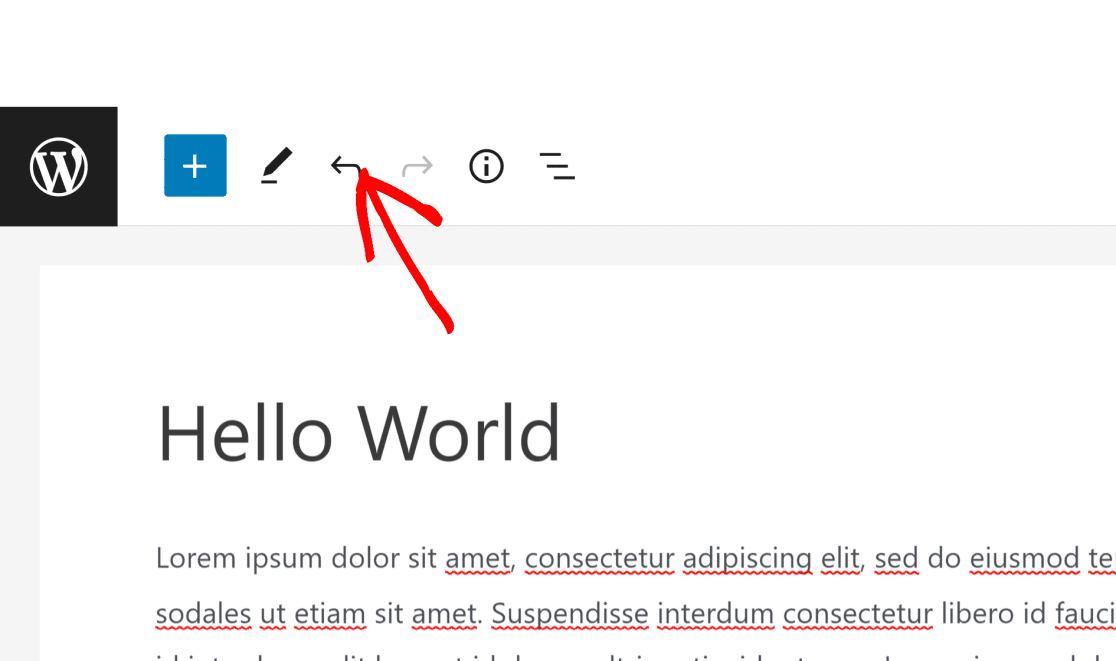
키보드 단축키(Windows의 경우 Ctrl+Z, Mac의 경우 Command+Z)를 사용하여 변경 사항을 실행 취소할 수도 있습니다.
그러나 이전에 저장한 버전이나 이전 날짜로 롤백하려는 경우 이 빠른 실행 취소가 작동하지 않습니다.
저장된 버전의 콘텐츠를 복원하려면 WordPress 콘텐츠 편집기의 오른쪽 창에서 확인하세요. 게시물 아래에 개정 옵션이 있습니다. 게시물의 저장된 기록에 액세스하려면 수정본 을 클릭하세요.

수정 화면에서 기본적으로 선택된 게시물의 현재 버전을 찾을 수 있습니다. 이전 버전을 보려면 페이지 상단의 수평 슬라이더를 사용하십시오. 슬라이더를 움직이면 왼쪽 열에 이전 버전과 오른쪽 열에 선택한 버전이 있는 각 저장된 개정의 전후 비교를 볼 수 있습니다.
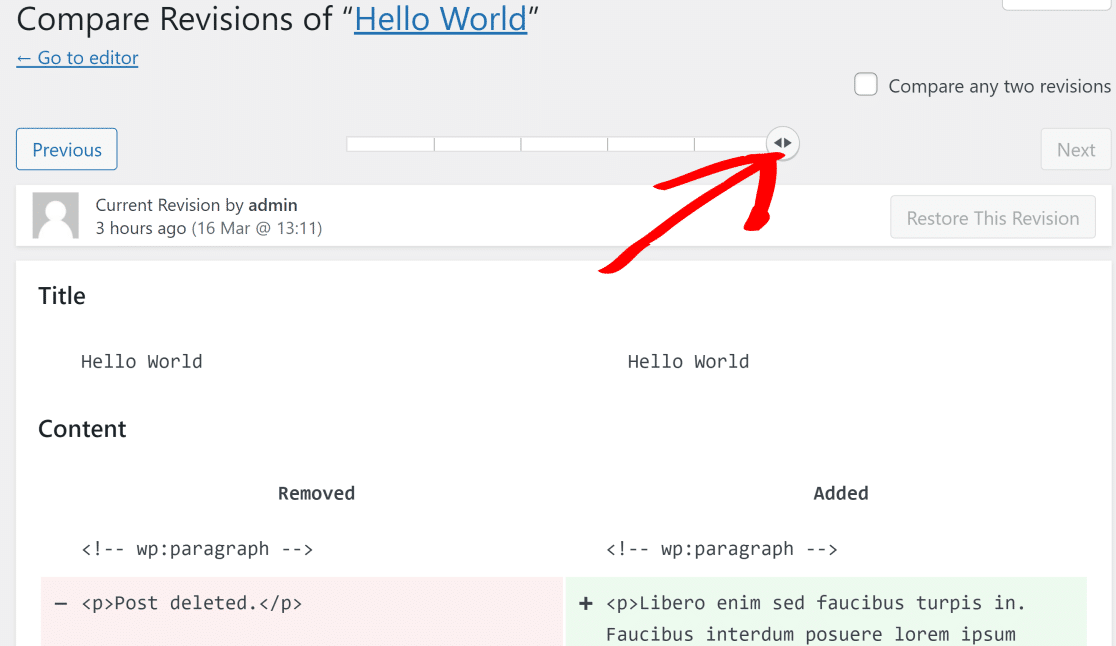
게시물이 얼마나 오래되었고 저장된 횟수에 따라 단일 게시물에 다양한 버전이 있을 수 있습니다. 두 개정 비교 옆의 확인란을 선택하여 두 개정을 비교할 수도 있습니다. 이렇게 하면 수평 막대에 다른 슬라이더가 추가되어 저장된 기록의 서로 다른 두 시점의 개정을 비교할 수 있습니다.
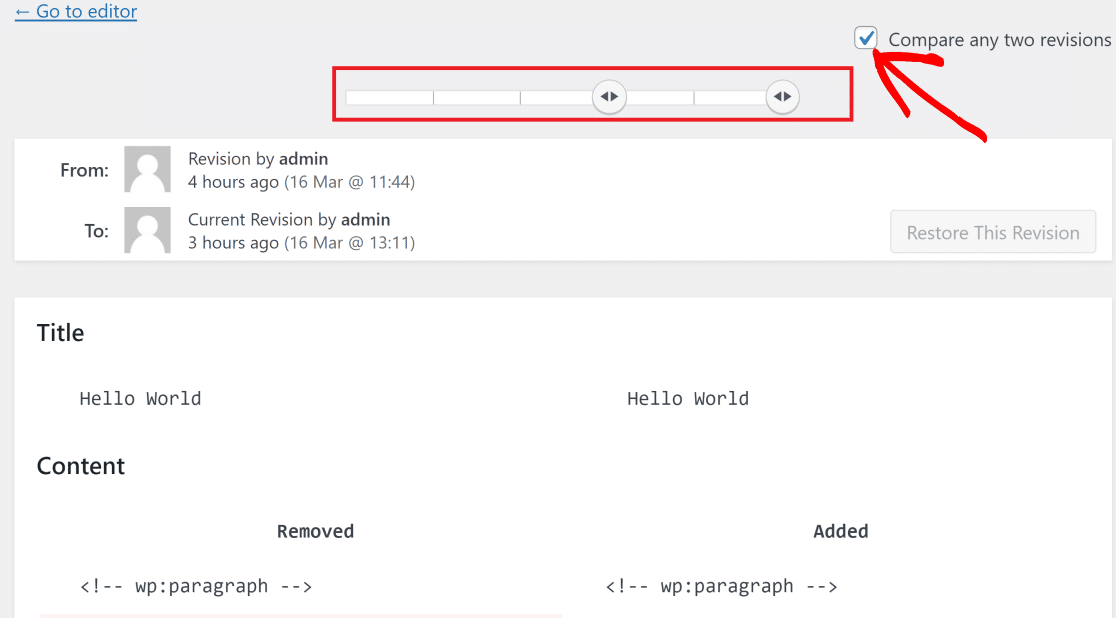
게시물을 복원할 버전을 찾았으면 이 버전 복원 을 클릭합니다.
클래식 WordPress 편집기에서 수정본 게시
여전히 클래식 WordPress 편집기를 사용하는 경우 개정 인터페이스가 약간 다릅니다. 오른쪽 창의 게시 메뉴에 수정본 옵션이 표시되어야 합니다. 수정본 옆에 있는 찾아보기 링크를 클릭하여 게시물의 저장된 기록에 액세스합니다.


수정 화면은 여기에서 구텐베르크 편집기와 정확히 동일합니다. 상단의 슬라이더를 사용하여 개정판을 선택하고 복원하기만 하면 됩니다.
WordPress에서 문의 양식 수정본 복원
게시물과 마찬가지로 단일 연락처 양식도 다른 필드를 추가하고 시간이 지남에 따라 다양한 방식으로 양식을 사용자 지정하려고 할 때 다른 버전을 가질 수 있습니다.
그러나 많은 WordPress 양식 작성기 플러그인이 양식 백업을 저장하고 변경 사항을 취소할 수 있도록 허용하지 않습니다.
WPForms는 양식 수정을 지원하는 최고의 WordPress 문의 양식 플러그인입니다. WPForms를 사용하여 연락처 양식을 저장된 버전으로 롤백하는 방법을 살펴보겠습니다.
그러나 먼저 사이트에 WPForms가 설치되어 있는지 확인하십시오. 도움이 필요하면 WPForms 지침을 설치하는 방법을 참조하세요.
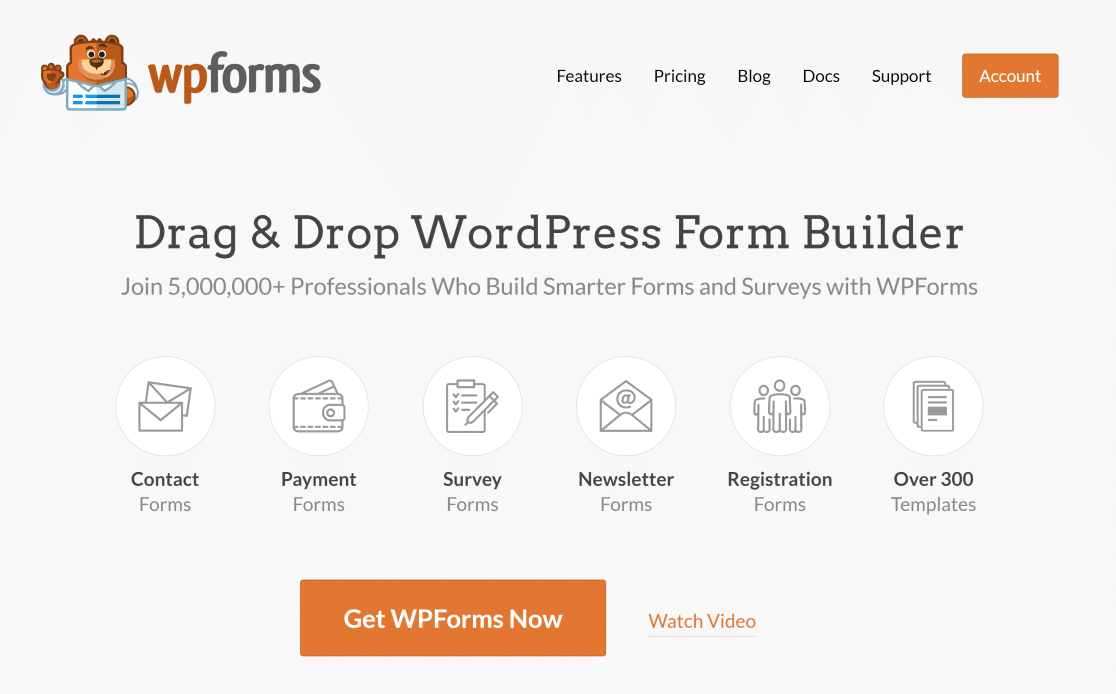
설치하고 양식 편집을 시작하면 WPForms는 새 변경 사항을 적용한 후 저장할 때마다 양식 사본을 백업합니다. 양식 수정 기록에 액세스하려면 WPForms 인터페이스의 왼쪽 하단 모서리에 있는 양식 수정 아이콘을 클릭하기만 하면 됩니다.
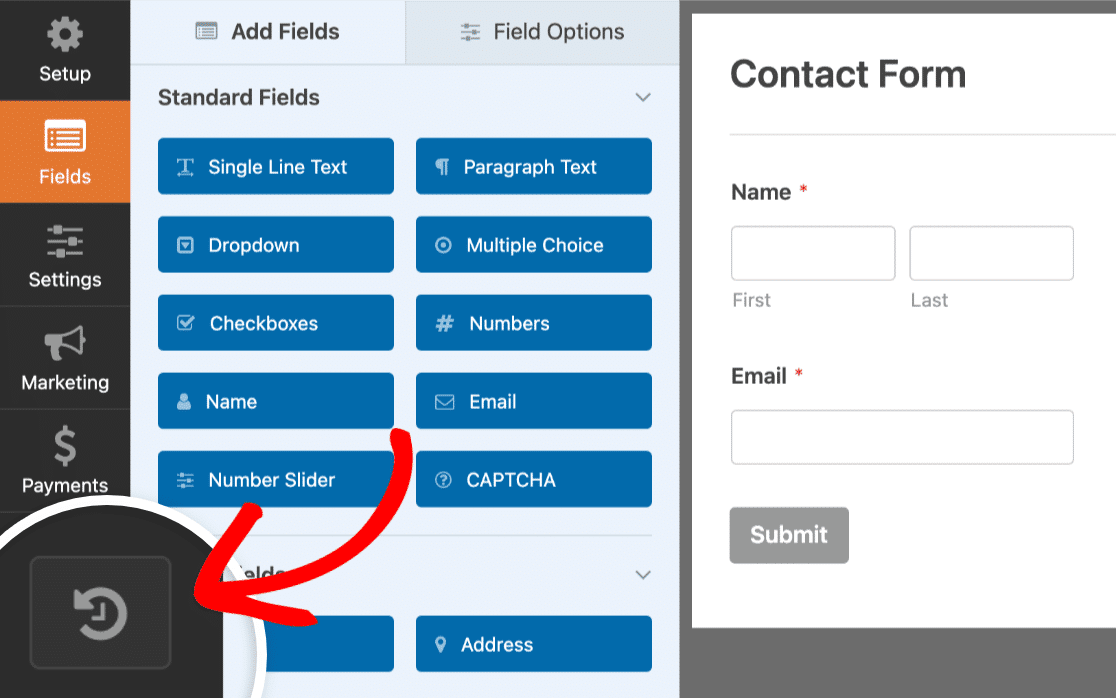
그러면 저장된 모든 버전의 양식 목록을 찾을 수 있는 양식 수정 패널이 열립니다.
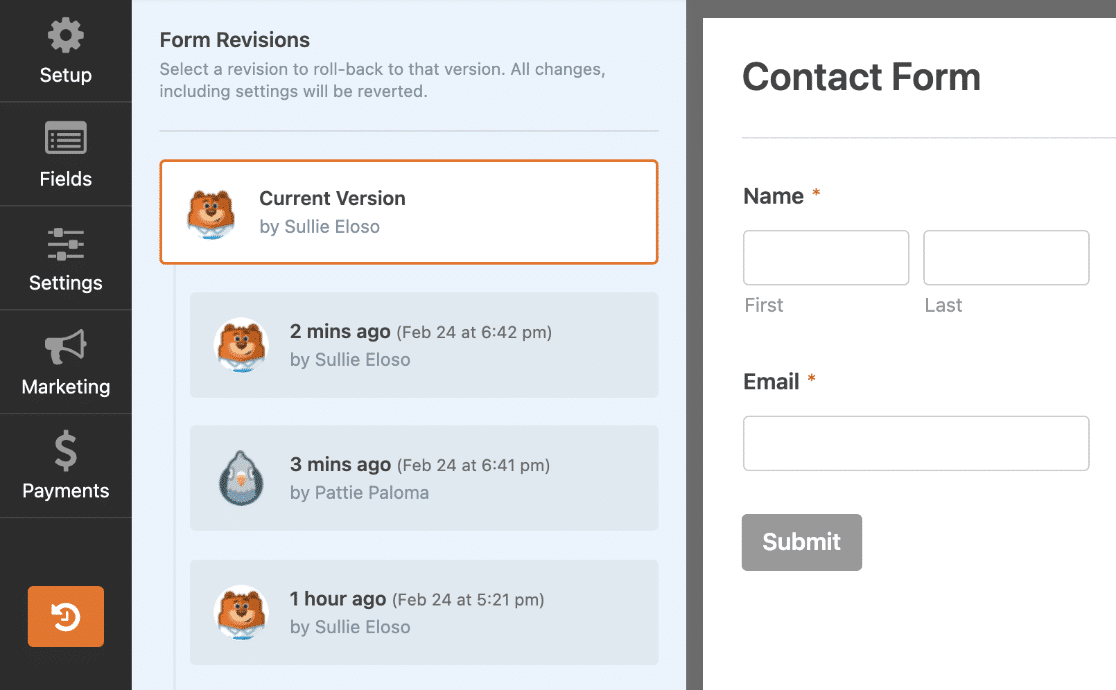
목록에는 양식 개정을 저장한 사용자의 이름과 작성된 시간 및 날짜가 표시됩니다. 모든 개정판을 클릭하면 볼 수 있습니다.
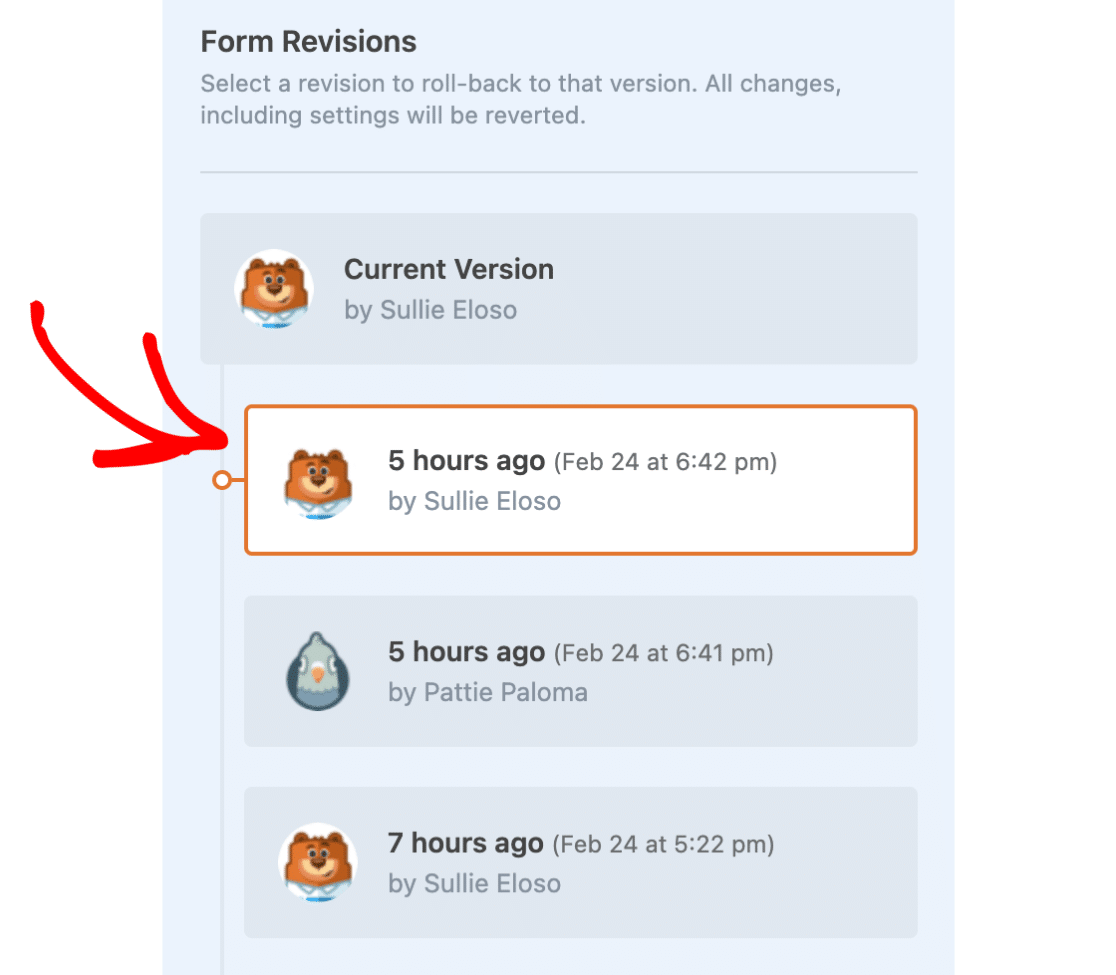
수정을 클릭하면 저장 당시의 정확한 필드와 설정이 포함된 양식 버전이 표시됩니다. 이 프로세스를 반복하여 양식의 다른 버전을 순환할 수 있습니다.
롤백하려는 버전을 찾으면 양식 개정판에서 해당 개정판을 클릭한 다음 양식 상단의 경고 표시줄에서 이 개정판 복원 링크를 클릭하십시오.
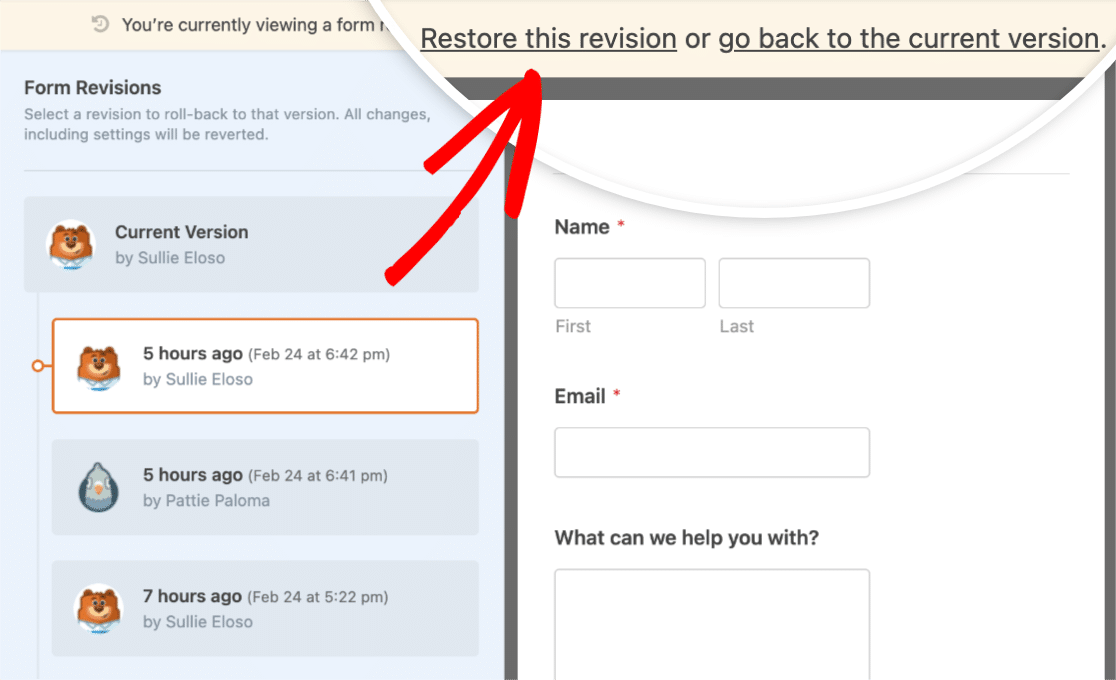
이제 이 양식 버전을 그대로 사용하거나 평소처럼 새 필드를 추가하거나 설정을 변경하여 편집할 수 있습니다. 변경한 후 저장 을 클릭하는 것을 잊지 마십시오.
양식 수정본을 볼 때 경고 표시줄 에서 현재 버전으로 돌아가기 링크를 클릭하여 현재 버전으로 돌아갈 수도 있습니다.
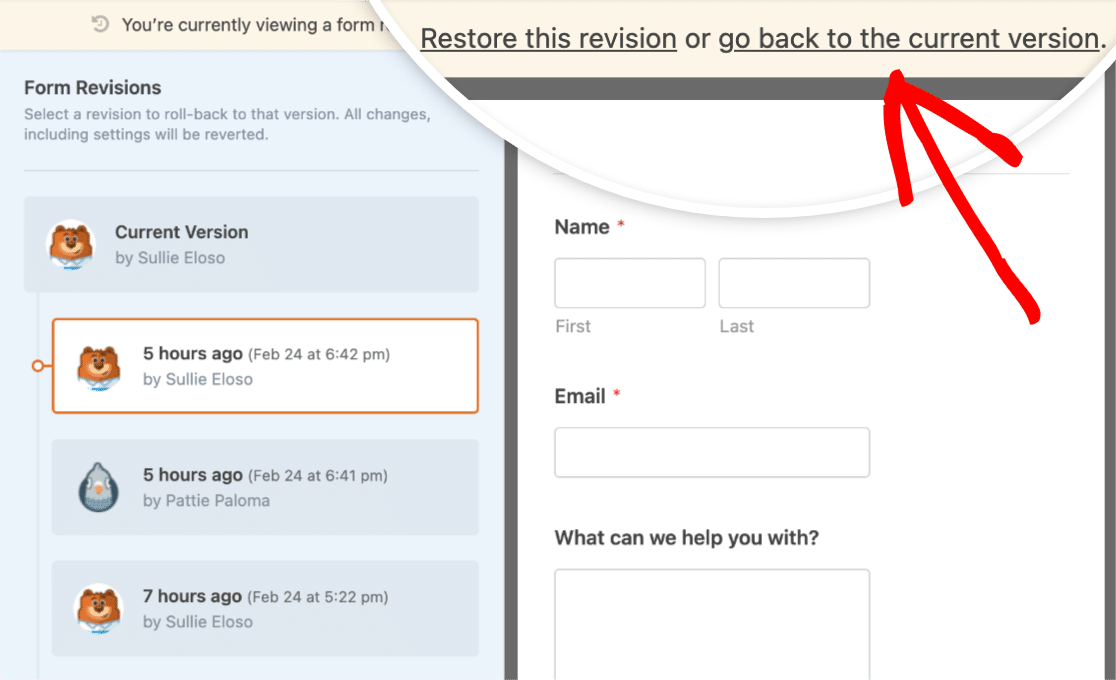
그리고 당신은 그것을 가지고 있습니다! 이제 WordPress에서 변경 사항을 취소하는 방법을 알게 되었습니다. 이전 버전으로 롤백하려는 게시물이든, 복원하려는 문의 양식 수정본이든, 몇 가지 WordPress 설정을 알고 올바른 플러그인이 있으면 모두 가능합니다!
다음으로, 학생 설문조사를 통해 학급 피드백 수집
WPForms를 사용하면 수업 설문조사를 쉽게 만들 수 있습니다. 그러나 질문해야 할 올바른 질문이 확실하지 않은 경우 영감을 찾고 있다면 학생 설문조사 질문 예를 참조하세요.
또한 Instagram 프로필이 있는 경우 Instagram은 프로필에서 1개의 링크만 허용한다는 것을 알고 있습니다. Linktree는 Instagram의 바이오 링크 페이지를 만드는 좋은 방법이지만 확인하고 싶을 수도 있는 몇 가지 훌륭한 Linktree 대안이 있습니다.
지금 WordPress 양식 만들기
양식을 작성할 준비가 되셨습니까? 가장 쉬운 WordPress 양식 빌더 플러그인으로 오늘 시작하십시오. WPForms Pro에는 많은 무료 템플릿이 포함되어 있으며 14일 환불 보장을 제공합니다.
이 기사가 도움이 되었다면 Facebook과 Twitter에서 우리를 팔로우하여 무료 WordPress 튜토리얼과 가이드를 더 많이 받으세요.
